- Ja jūsu Xlodziņš Viena austiņa nedarbojas, varat izmantot vairākus risinājumus.
- Vispirms pārbaudiet savu profilu un konfigurējiet privātuma un audio iestatījumus.
- Strādājiet ar Xbox One konsoli ar strāvas padevi, lai pārliecinātos, ka tā nedarbojas nepareizi.
- Atjauniniet sava Xbox kontroliera programmaparatūru vai pat nomainiet to, ja izrādās, ka tā ir bojāta.

Šī programmatūra novērsīs izplatītākās datora kļūdas, pasargās jūs no failu zaudēšanas, ļaunprātīgas programmatūras, aparatūras kļūmes un optimizēs datoru maksimālai veiktspējai. Labojiet datora problēmas un noņemiet vīrusus tagad, veicot 3 vienkāršas darbības:
- Lejupielādējiet Restoro datoru labošanas rīku kas nāk ar patentēto tehnoloģiju (patents pieejams šeit).
- Klikšķis Sāciet skenēšanu lai atrastu Windows problēmas, kas varētu radīt problēmas ar datoru.
- Klikšķis Labot visu lai novērstu problēmas, kas ietekmē datora drošību un veiktspēju
- Restoro ir lejupielādējis 0 lasītāji šomēnes.
Vai jūs nevarat dzirdēt skaņu caur savu Xbox One austiņas? Vai varbūt mikrofons vairs nedarbojas, austiņas uztver citas balsis, vai arī tas turpina buzzēt, un tam ir sliktas kavēšanās un latentuma problēmas?
Šīs ir tikai dažas pazīmes, ka Xbox One austiņas nedarbojas, un tas var kļūt diezgan nomākts, vienlaikus padarot visu spēles pieredzi tik vērtu - es domāju, kāda ir spēle bez skaņas vai atsauksmes?
Tomēr jums jāņem vērā, ka kontrolieri, kas savienoti, izmantojot Bluetooth, neatbalsta pielikumus, piemēram, austiņas.
Ja vēlaties to izmantot datorā, pievienojiet kontrolieri, izmantojot bezvadu adapteri vai USBun pēc tam pievienojiet austiņas tieši kontrolierim.
Mēs esam uzskaitījuši vairākus labojumus, lai atrisinātu šo problēmu, lai jūs varētu atgriezties pie savas spēles un izbaudīt katru tās daļu.
Ko es varu darīt, ja manas Xbox One austiņas nedarbojas?
- Vispārīgi problēmu novēršanas risinājumi
- Pārbaudiet savu profilu / Konfigurējiet konfidencialitāti un tiešsaistes iestatījumus
- Ieslēdziet Xbox One konsoles barošanu
- Pārbaudiet iestatījumus
- Pielāgojiet spēles / tērzēšanas līdzsvaru
- Atjauniniet programmaparatūru
- Pārbaudiet tērzēšanas mikseri
- Nomainiet perifērijas ierīces
1. Vispārīgi problēmu novēršanas risinājumi
- Atvienojiet austiņas vai atvienojiet austiņu kabeli no kontrollera un pēc tam cieši pievienojiet to kontrolierim
- Pārbaudiet, vai austiņas nav izslēgtas, pārbaudot austiņu vadības ierīču izslēgšanas pogu
- Palieliniet audio, dodoties uz Iestatījumi> Ierīce un piederumi, un izvēlieties kontrolieri, lai pielāgotu audio iestatījumus
- Izmantojiet citu kontrolleri vai austiņas, lai pārbaudītu, vai aparatūrā nav darbības traucējumu
- Atjauniniet savu kontrolieri, lai iegūtu jaunāko programmatūru
- Pārliecinieties, ka izmantojat Xbox One austiņas tikai ar Xbox One kontrolieri, jo tās nav paredzētas lietošanai ar citām ierīcēm, turklāt konsole nepārsūta spēļu skaņas vai mūziku caur austiņām
- Notīriet Xbox aparatūru, pārbaudot, vai austiņās, vadā un savienotājā nav defektu. Pārliecinieties, ka uz austiņu savienotāja nav netīrumu / gružu.
- Pārbaudiet kontroliera akumulatorus. Ja tie ir izlādējušies, tie nedod austiņām strāvu, tāpēc pirms to izmantošanas tas ir jāuzlādē.
- Pārstartējiet konsoli, 15 sekundes atvienojot strāvas vadu.
Ja austiņu lietošanas laikā nedzirdat skaņu vai citi nedzird, šeit ir daži vispārīgi labojumi, kurus varat izmēģināt pirms citu risinājumu izmantošanas.
2. Pārbaudiet savu profilu / Konfigurējiet konfidencialitāti un tiešsaistes iestatījumus
- Pierakstieties, izmantojot kādu no šiem kontiem: savu Xbox kontu un bērna konta vecāku kontu, ar kuru rodas problēmas.

- Atveriet ceļvedi un atlasiet Iestatījumi.
- Zem Konts, sievēlēt Konfidencialitāte un drošība tiešsaistē.
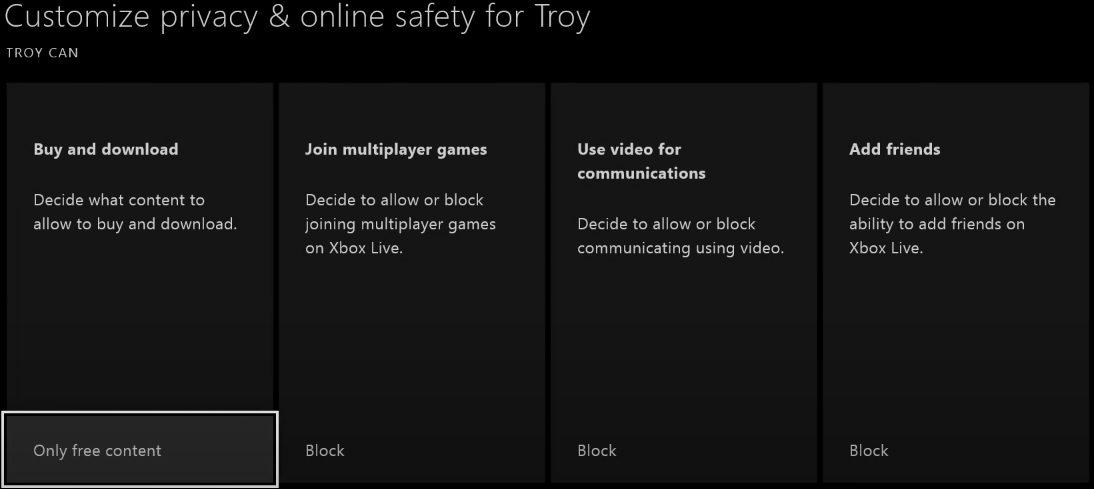
- Atlasiet Skatīt detalizētu informāciju un pielāgot.
- Atlasiet Sazinieties ar balsi un tekstu.
- Atlasiet konkrēti draugi vai visiem, atkarībā no tā, ar kuru vēlaties runāt ar šo profilu.
Dažreiz bērnu profili neļauj tērzēt, un, ja jūsu izmantotais profils ir vecāku kontrole pārslēdziet vai mainiet to. Kad esat pabeidzis, jums vajadzētu novērst austiņas, kas nedarbojas ar Xbox One problēmu.
- LASĪT VAIRĀK: Vai nepieciešama papildu informācija par to, kā mainīt privātuma iestatījumus Xbox One? Pārbaudiet šo rakstu.
3. Ieslēdziet Xbox One konsoles barošanu
- Nospiediet Xbox pogu, lai atvērtu ceļvedi.
- Atlasiet Sistēma, pēc tam Iestatījumi.
- Atlasiet Barošana un startēšana.
- Pēc tam atlasiet Strāvas režīms un palaišana.
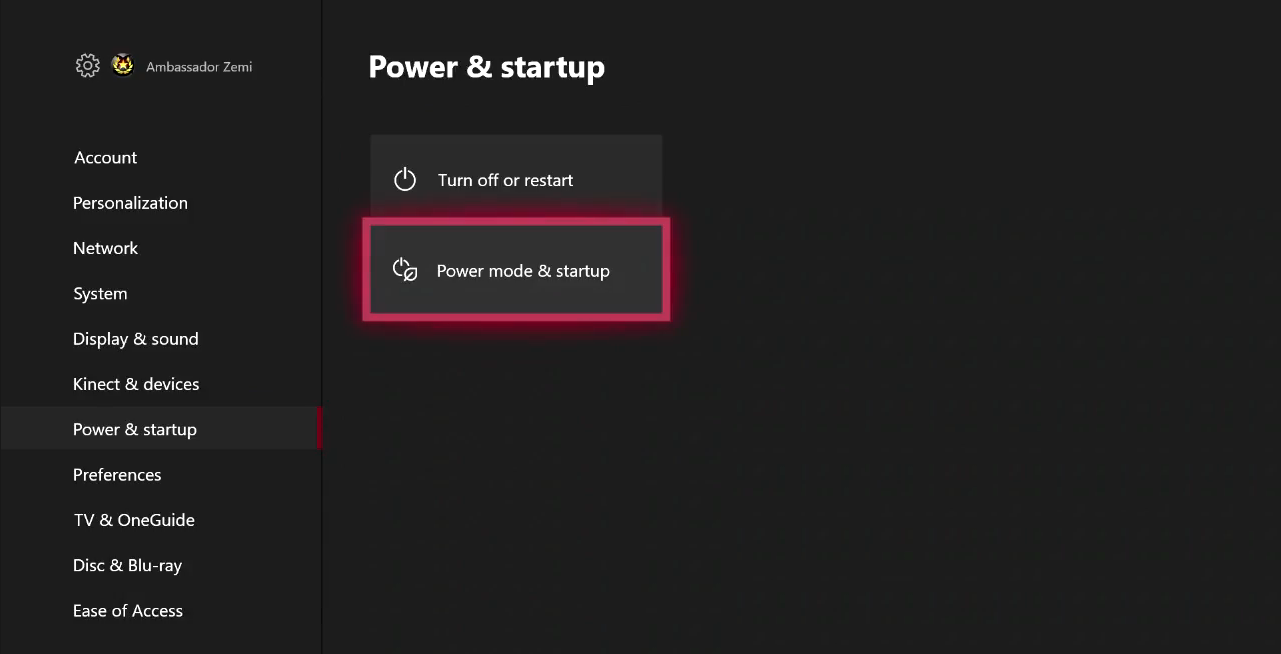
- Atlasiet Enerģijas režīms.
- Izvēlieties Enerģijas taupīšana.

- Veiciet cieto barošanas ciklu, 10 sekundes turot pogu Xbox un pēc tam vēlreiz nospiediet pogu, lai to restartētu.
- Mēģiniet disku vēlreiz un pagaidiet, lai redzētu, vai Xbox One S konsole to lasīs. Ja tas skan, atgriezieties tūlītējās ieslēgšanas režīmā.
- LASĪT VAIRĀK: Xbox nespēj atrast mikrofonu? Lai ātri atrisinātu problēmu, skatiet šo rokasgrāmatu.
4. Pārbaudiet iestatījumus
- Konsolē dodieties uz Mājas ekrāns.
- Atlasiet Manas spēles un lietotnes.
- Atlasiet Lietotnes.
- Atlasiet Ballīte un tad Dibiniet ballīti.
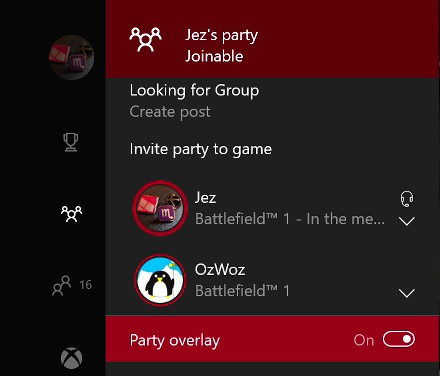
- Runājiet mikrofonā, un, ja jūsu mikrofons / kontrolieris darbojas, blakus jūsu vārdam tiks parādīts izceltais elements.
Tā kā jūsu austiņas nav izslēgtas un esat ieslēdzis un izslēgis Xbox; turklāt maz ticams, ka jūsu kontrolieris nav saistīts ar jūsu profilu, iespējams, tas nav saistīts ar jūsu NAT iestatījumiem.
5. Pielāgojiet spēles / tērzēšanas līdzsvaru
Izmantojot austiņu adapteri, varat mainīt līdzsvaru starp spēles skaņu un tērzēšanas istabas skaņu.
Ja spēles atlikums ir 100 procenti, kamēr tērzēšana ir 0 procenti, dzirdamā skaņa būs tikai no spēles, nevis tērzēšana - un otrādi. Svaru var mainīt, nospiežot pogas adapterī (kreisajā pusē).
- LASI ARĪ: Xbox One mikrofons ir ļoti kluss? Neuztraucieties, mums ir piemērots risinājums.
6. Atjauniniet programmaparatūru
Lai novērstu Xbox One austiņu nedarbošanos, ir jāatjaunina kontrollera programmaparatūra, lai tā būtu saderīga ar austiņu adapteri.
Kad jūsu kontrolieris tiek atjaunināts ar jaunāko programmatūru, jūs pilnībā izmantojat austiņu adaptera iespējas, tostarp svarīgus kontroliera uzlabojumus.
Atjaunināt var bezvadu režīmā, izmantojot USB vai izmantojot datoru.
Palaidiet sistēmas skenēšanu, lai atklātu iespējamās kļūdas

Lejupielādējiet Restoro
Datora labošanas rīks

Klikšķis Sāciet skenēšanu lai atrastu Windows problēmas.

Klikšķis Labot visu lai novērstu problēmas ar patentēto tehnoloģiju.
Palaidiet datora skenēšanu ar Restoro Repair Tool, lai atrastu kļūdas, kas izraisa drošības problēmas un palēninājumus. Pēc skenēšanas pabeigšanas labošanas process bojātos failus aizstās ar svaigiem Windows failiem un komponentiem.
6.1. Atjauniniet programmaparatūru bez vadiem
- Pierakstieties šeit Xbox Live Xbox One konsolē un pēc pieprasījuma instalējiet jaunāko sistēmas atjauninājumu.
- Ja jums ir stereo austiņu adapteris, pievienojiet to kontroliera apakšdaļai, lai arī tā varētu saņemt atjauninājumus.
- Ja izmantojat stereo austiņu adapteri, pievienojiet austiņas (austiņām jābūt pievienotām, lai adapteris ieslēgtos).
- Atveriet ceļvedi.
- Atlasiet Sistēma.
- Atlasiet Kinect un ierīces.
- Atlasiet Ierīces un piederumi.
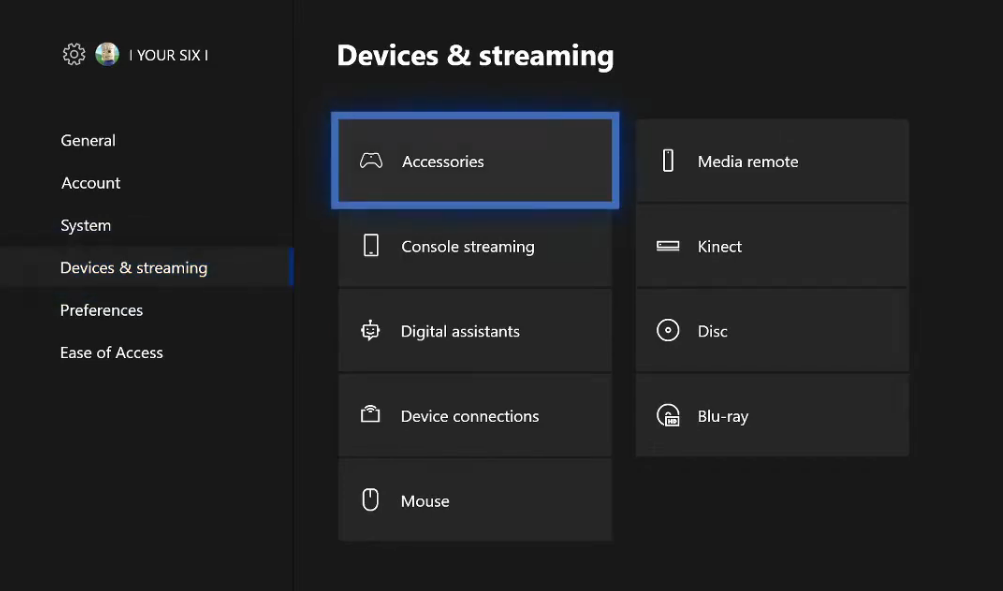
- Atlasiet kontrolieri, kuru vēlaties atjaunināt.
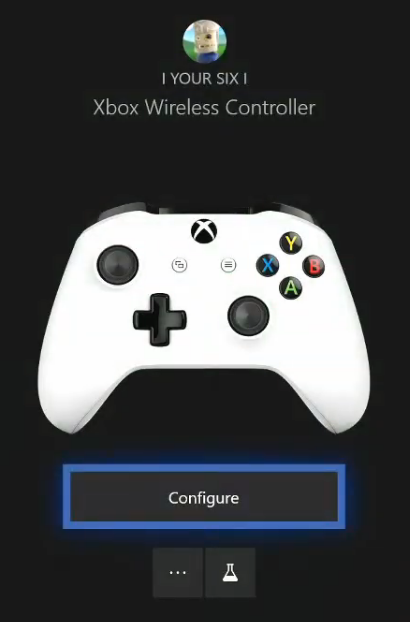
- Atlasiet Informācija par ierīci.
- Atlasiet Programmaparatūras versija lodziņā.
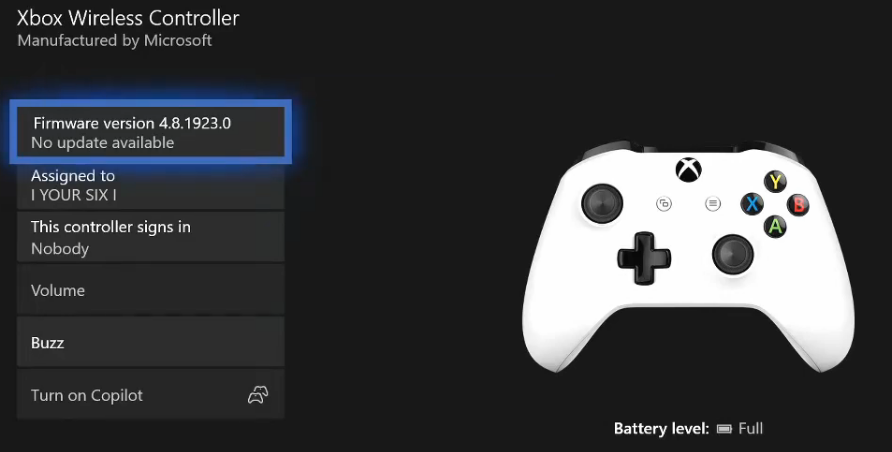
- Atlasiet Turpināt un ļaujiet savam Xbox One atjaunināt kontrolleri.
- LASĪT VAIRĀK: Xbox One netiks atjaunināts? Apskatiet šo rokasgrāmatu, lai problēmu viegli novērstu.
6.2. Atjauniniet programmaparatūru, izmantojot USB
Ja kontrolieri var atjaunināt tikai caur USB, rīkojieties šādi:
- Pierakstieties Xbox Live savā Xbox One konsolē un pēc pieprasījuma instalējiet jaunāko sistēmas atjauninājumu
- Ja jums tāds ir, pievienojiet stereo austiņu adapteri kontroliera apakšdaļā, lai arī tas varētu saņemt atjauninājumus.
- Ja izmantojat stereo austiņu adapteri, pievienojiet austiņas (austiņām jābūt pievienotām, lai adapteris ieslēgtos).
- Pievienojiet pievienotā USB kabeļa lielo galu portam konsoles kreisajā pusē,
- Pievienojiet mazo galu kontroliera augšpusē.
- Parādīsies norādījumi par atjauninājuma instalēšanu. Ja norādījumi par atjauninājuma instalēšanu neparādās automātiski, procesu varat sākt manuāli, atverot ceļvedi un pēc tam atlasot Sistēma> Kinect un ierīces > Ierīces un piederumi> kontrolieris, kuru vēlaties atjaunināt.
- Atlasiet Informācija par ierīci
- Atlasiet Programmaparatūras versija lodziņā
- Atlasiet Turpināt.
- Nospiediet Xbox poga uz bezvadu kontrollera, lai to ieslēgtu. Jūsu kontrolleris tagad ir atjaunināts, un jūs esat gatavs izmantot Xbox One stereo austiņu adapteri.
6.3. Atjauniniet programmaparatūru, izmantojot datoru, izmantojot lietotni Xbox piederumi
- Meklējiet Xbox piederumus un palaidiet lietotni Xbox Accessories.
- Pievienojiet savu Xbox One bezvadu kontrolleri, izmantojot USB kabeli vai Xbox bezvadu adapteri operētājsistēmai Windows. Ja vēl neesat to izdarījis, jums tiks lūgts atjaunināt operētājsistēmu Windows 10.
- Kad kontrolleris ir pievienots, tiks parādīts ziņojums Nepieciešama atjaunināšana ja atjaunināšana ir obligāta.
- Instalējiet atjauninājumu. Jūs varat arī doties uz Informācija par ierīci lai pārbaudītu atjauninājumu
- LASĪT VAIRĀK: Vai nevarat novērst Xbox One bezvadu kontrollera problēmu novēršanu? Paļaujieties, ka mēs atrisināsim problēmu.
7. Pārbaudiet tērzēšanas mikseri
- Atver savu Iestatījumi.
- Tad dodieties uz Vispārīgi un atlasiet Skaļums un audio izvade.
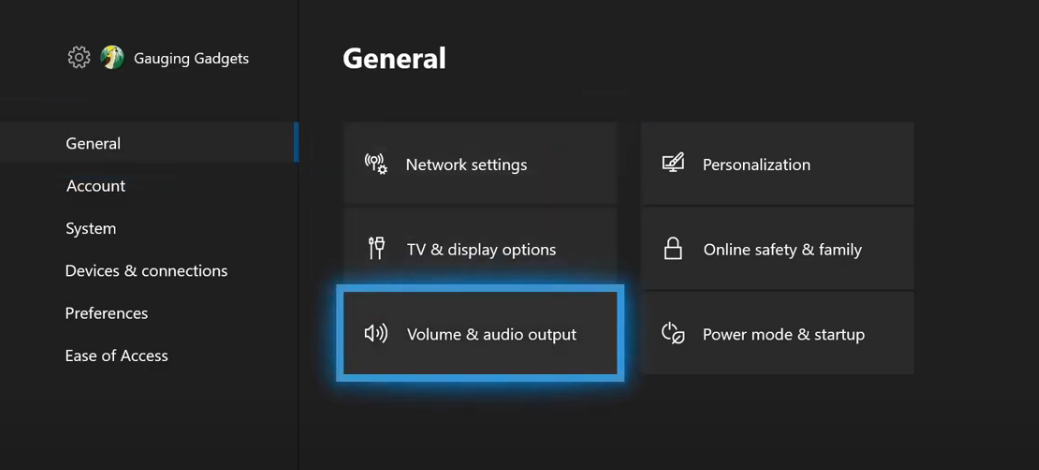
- Pārliecinieties, ka jūsu Austiņu audio ir iestatīts uz Stereo nesaspiests.
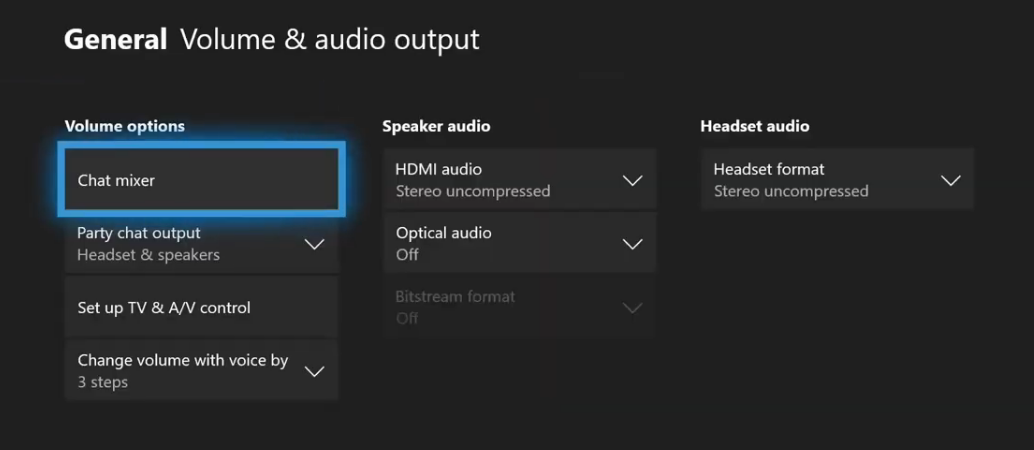
- Zem Ballīšu tērzēšanas izeja pārliecinieties, ka esat Austiņas un skaļruņi atlasīts.
- Iet uz Tērzēšanas mikseris.
- No opcijām izmantojiet slīdni Tērzēšanas mikseris un pabīdiet to līdz vidum, lai citas skaņas netiktu izslēgtas.
Ja jūs nevarat dzirdēt citas personas, pārbaudiet tērzēšanas maisītāju Xbox One iestatījumos kreisās sānjoslas izvēlnē.
8. Nomainiet perifērijas ierīces
Nomainiet kontrolieri
Ja esat izpildījis šīs problēmu novēršanas darbības, bet tērzēšanas austiņas joprojām nedarbojas, iespējams, tās būs jāmaina. Jūs varat pasūtīt aizstājēju, izmantojot ierīces atbalstu Xbox vietnē.
Nomainiet austiņas
Ja nevarat pilnībā novērst šo problēmu, iesakām nomainīt austiņas.
Mēs iesakām jums Razer Kraken. Tam ir vienmērīgs dizains, kas saglabās jūsu komforta līmeni spēļu sesiju laikā, pateicoties tā pilnai ausu pārklājumam.
Tas arī sniegs jums pilnu audio pieredzi no tā neodīma magnētiem.
Jūsu rīcībā būs arī ievelkams mikrofons, kā arī in-line tālvadības pultis. Razer Kraken var atrast un pasūtīt Amazon, izmantojot zemāk esošo saiti.
- Viegls
- Ērti
- Gluds dizains ar augstākās kvalitātes komponentiem
- Garš kabelis
- Labs mikrofons
- Ausu kausi ir jāpielāgo
- Ir jāpielāgo arī mikrofona skaļums

Pārbaudiet cenu
Vai jūs varējāt atkal aktivizēt Xbox One austiņas, izmantojot kādu no šiem risinājumiem? Informējiet mūs, atstājot komentāru zemāk esošajā sadaļā.
 Vai jums joprojām ir problēmas?Labojiet tos ar šo rīku:
Vai jums joprojām ir problēmas?Labojiet tos ar šo rīku:
- Lejupielādējiet šo datora labošanas rīku novērtēts kā lielisks vietnē TrustPilot.com (lejupielāde sākas šajā lapā).
- Klikšķis Sāciet skenēšanu lai atrastu Windows problēmas, kas varētu radīt problēmas ar datoru.
- Klikšķis Labot visu lai novērstu problēmas ar patentēto tehnoloģiju (Ekskluzīva atlaide mūsu lasītājiem).
Restoro ir lejupielādējis 0 lasītāji šomēnes.
